Niektorí hráči zaznamenajú zlyhania, keď v hre kliknú na Nový
- Fallout 3 je známa videohra, ktorá vyšla už v roku 2008.
- Keďže hra je už dosť stará, dajú sa očakávať problémy s kompatibilitou s ňou bežiacou na Windows 11.
- Príčinou tohto problému môže byť aj nekvalitná grafická karta.
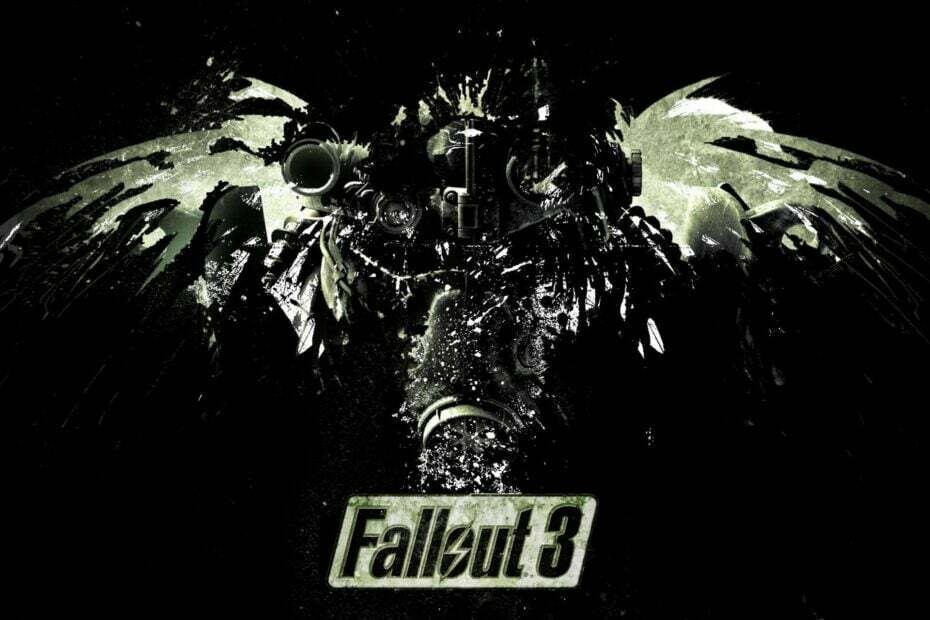
XNAINŠTALUJTE KLIKNUTÍM NA STIAHNUŤ SÚBOR
Tento softvér udrží vaše ovládače v prevádzke, čím vás ochráni pred bežnými chybami počítača a zlyhaním hardvéru. Skontrolujte teraz všetky svoje ovládače v 3 jednoduchých krokoch:
- Stiahnite si DriverFix (overený súbor na stiahnutie).
- Kliknite Spustite skenovanie nájsť všetky problematické ovládače.
- Kliknite Aktualizujte ovládače získať nové verzie a vyhnúť sa poruchám systému.
- DriverFix stiahol 0 čitateľov tento mesiac.
Fallout 3 je známa videohra, ktorú je možné hrať na počítači so systémom Windows. Na PC hrá veľa ľudí Fallout 3. Mnohí používatelia však majú problémy s hraním tejto hry v systéme Windows 11.
Tento problém bol prítomný aj v systéme Windows 10. Je to preto, že hra nie je kompatibilná s najnovšou verziou systému Windows. Z tohto dôvodu mnohí používatelia hlásili: Fallout 3 sa nespúšťa na Windows 11 alebo sa sám ukončuje.
Fallout 3 je tretím prírastkom do série Fallout, ktorý Bethesda vydala v roku 2008. Preto hra predchádzala Windows 7 aj 10 a bola primárne určená pre Vista.
Fallout 3 teda nie vždy funguje, keď sa ho niektorí hráči pokúšajú hrať v systéme Windows 11. Niektorí hráči navyše zažijú pády Fallout 3 Windows 11, keď v hre kliknú na Nové.
Ak sa pri hraní Fallout 3 v systéme Windows 11 stretnete s týmito problémami, nemusíte sa obávať, pretože v tomto článku poskytujeme niekoľko opráv.
Prečo môj Fallout 3 stále padá na PC?
1. Problémy s grafickou kartou
Hlavná príčina zlyhania akejkoľvek hry vo všeobecnosti súvisí s nastaveniami videa, inými slovami, s grafickými nastaveniami vašej hry Fallout 3.
Ak máte počítač, ktorý spĺňa minimálne systémové požiadavky, budete musieť znížiť grafiku. Bohužiaľ, môže tiež zlyhať, ak je váš grafický ovládač zastaraný.
2. Nekompatibilný operačný systém Windows
Fallout 3 je hra určená pre Windows 7; preto by hra bola nekompatibilná na Windows 11 PC.
3. Zastaraná hra Fallout 3
Používanie zastaranej verzie hry Fallout 3 na počítači so systémom Windows 10 môže počas hrania zlyhať.
4. Funkcia automatického ukladania je povolená
Ak ukladáte uloženia v hre Fallout 3 do Steam Cloud, môžete vidieť, že hra padá.
5. Konflikt so softvérom Windows Live
Tip odborníka: Niektoré problémy s počítačom je ťažké vyriešiť, najmä pokiaľ ide o poškodené úložiská alebo chýbajúce súbory systému Windows. Ak máte problémy s opravou chyby, váš systém môže byť čiastočne poškodený. Odporúčame vám nainštalovať Restoro, nástroj, ktorý naskenuje váš stroj a zistí, v čom je chyba.
Kliknite tu stiahnuť a začať s opravou.
Softvér Windows Live nainštalovaný na vašom počítači vám môže spôsobiť problémy s hraním hry Fallout 3.
Funguje Fallout 3 na Windows 11?
Ak sa pozriete na webovú stránku Fallout 3 v službe Steam, všimnete si, že Fallout 3 nie je optimalizovaný pre Windows 7 a novší. Stále však môžete nájsť spôsob, ako ho prehrať na počítači so systémom Windows 11 úpravou kompatibility so systémom Windows 11.
Skutočný hráč potrebuje ten najlepší prehliadač
Dokončite svoje herné nastavenie s Opera GX. Je to prispôsobiteľný prehliadač určený pre hráčov s futuristickým dizajnom a rozhraním zameraným na hry. Obsahuje optimalizačné funkcie pre spotrebu zdrojov: CPU, RAM a obmedzovače šírky pásma.
Prehliadač má integráciu s Twitch, Discord a ďalšími messengermi, plus herný informačný kanál s kalendárom nových vydaní, informáciami o turnajoch a ďalšími hernými udalosťami. Okrem toho, aby sa váš zrak zameral na herné prvky, Opera GX obsahuje ľahko aktivovateľnú temnú tému.

Opera GX
Hrajte hry bez oneskorenia, chatujte so svojimi rovesníkmi a držte krok so všetkými novými vydaniami!
Získajte Operu GX
Čo môžem urobiť, ak Fallout 3 stále padá v systéme Windows 10/11?
1. Spustite Fallout 3 v režime kompatibility
- Otvorte Prieskumníka súborov pomocou Windows kláves + E klávesová skratka pre to.
- Otvorte priečinok Steam Fallout 3 v Prieskumníkovi súborov pomocou tejto cesty:
C:\Program Files (x86)\Steam\steamapps\common\Fallout 3 - Potom kliknite pravým tlačidlom myši na Fallout 3 EXE súbor vybrať Vlastnosti.
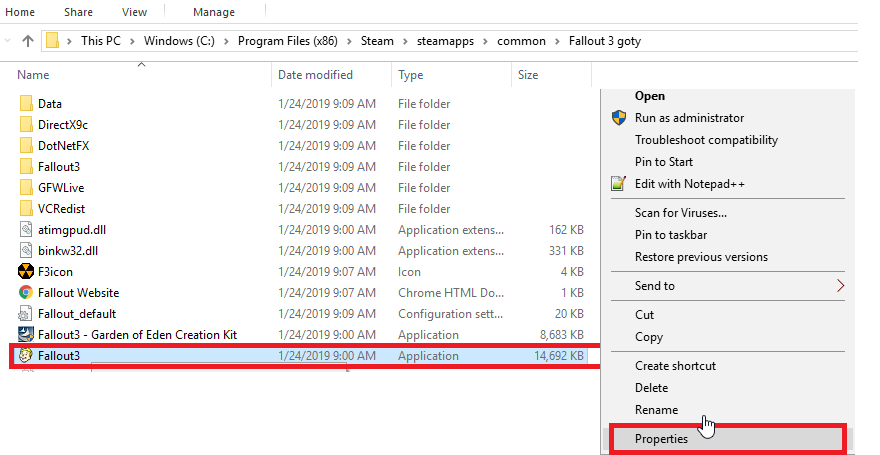
- Ďalej vyberte Karta Kompatibilita v okne vlastností hry.
- Vyberte Spustite tento program v režime kompatibility pre nastavenie.
- Potom vyberte Windows XP (Service Pack 3) v rozbaľovacej ponuke platformy.
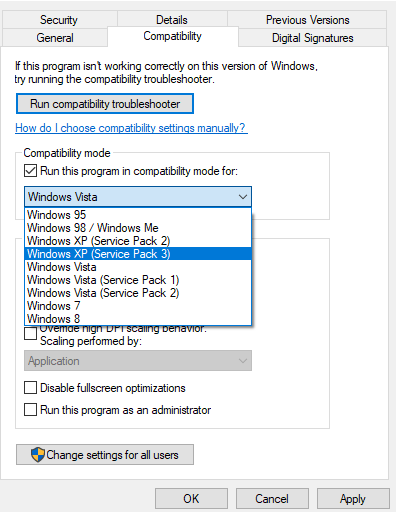
- Okrem toho začiarknite políčko pre Spustite tento program ako správca možnosť.
- Kliknite Použiť uložte nastavenia a kliknite na OK tlačidlo na ukončenie.
Keď Fallout 3 nefunguje v systéme Windows 11, často ide o problém s kompatibilitou, ktorý sa dá vyriešiť režimom kompatibility. Ak by však váš Fallout 3 stále havaroval, skúste ďalšiu opravu.
2. Nainštalujte si Windows Game Live
- Zadajte Hry pre Windows Live v službe Google, ako je uvedené nižšie.
- Potom kliknite na odkaz GFWL – Microsoft v hornej časti výsledkov vyhľadávania. (Ak tak urobíte, stiahnete si inštalačný program pre Games for Windows Live)

- Otvorte priečinok Hry pre Windows Live stiahnuté do.
- Potom kliknutím na gfwlivesetup.exe otvorte inštalačný program daného softvéru a postupujte podľa pokynov na obrazovke.
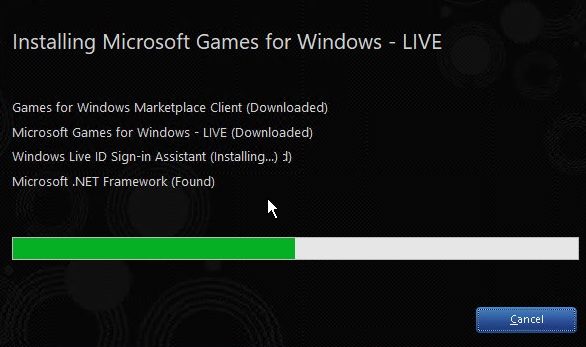
- Po nainštalovaní spustite softvér Games for Windows Live a počkajte, kým stiahne všetky potrebné ďalšie súbory.
- Nesúlad spôsobuje vysoké využitie CPU: 5 spôsobov, ako to opraviť v roku 2022
- Overovací kód Twitch nefunguje: 3 spôsoby, ako to rýchlo opraviť
- Najlepšie rozšírenia Discord na zlepšenie jeho funkčnosti
3. Skontrolujte, či potrebujete aktualizovať ovládač grafickej karty
Hry sú aplikácie náročné na GPU, takže akékoľvek problémy s ovládačmi videa sa premietnu do hrozných herných zážitkov alebo dokonca chýb počas hry.
Ako už bolo povedané, ak sa pri hraní Fallout 3 stretnete s niektorým z vyššie uvedených, pokračujte v aktualizácii grafických ovládačov čo najskôr.
Najrýchlejší spôsob, ako to urobiť, je pomocou špeciálneho aktualizátora ovládačov, ako je DriverFix, pretože zaručí najnovšie ovládače pre váš aktuálny hardvér.
Tento produkt je extrémne ľahký a nájde všetky vaše zastarané, pokazené alebo chýbajúce ovládače v priebehu niekoľkých sekúnd po skenovaní vášho počítača.
⇒ Použite DriverFix
Vyskúšajte každú z vyššie uvedených opráv (neobťažujte sa ísť na ďalšiu, ak ste s jej používaním spokojní). Toto sú niektoré z pravdepodobných riešení, ktoré odštartujú Fallout 3, takže hru môžete hrať na Windows 11.
Náš článok o ako hrať staré hry poskytuje aj ďalšie tipy na spúšťanie zastaraných hier v systéme Windows 11.
Boli vyššie uvedené riešenia efektívne? Dajte nám vedieť v oblasti komentárov nižšie.
 Stále máte problémy?Opravte ich pomocou tohto nástroja:
Stále máte problémy?Opravte ich pomocou tohto nástroja:
- Stiahnite si tento nástroj na opravu počítača na TrustPilot.com hodnotené ako skvelé (sťahovanie začína na tejto stránke).
- Kliknite Spustite skenovanie nájsť problémy so systémom Windows, ktoré by mohli spôsobovať problémy s počítačom.
- Kliknite Opraviť všetko na opravu problémov s patentovanými technológiami (Exkluzívna zľava pre našich čitateľov).
Restoro bol stiahnutý používateľom 0 čitateľov tento mesiac.


